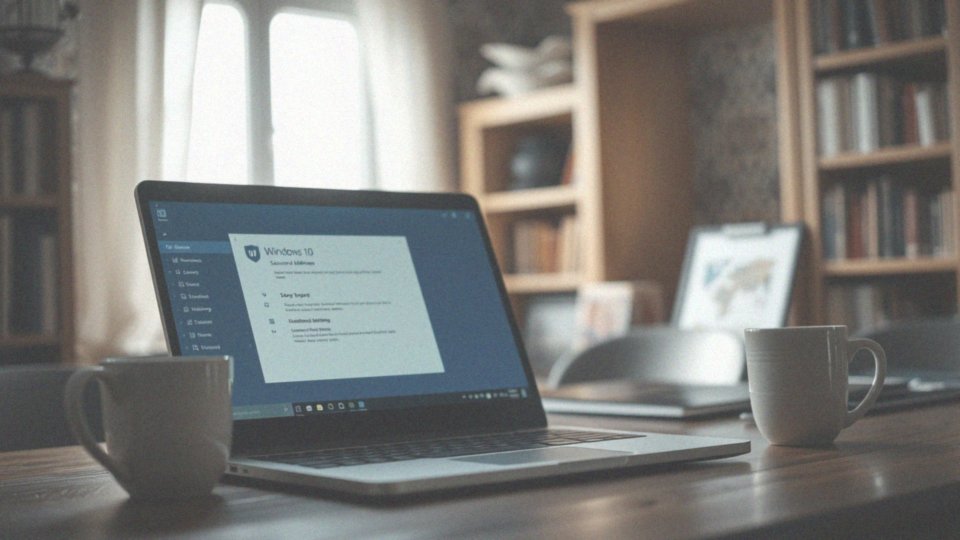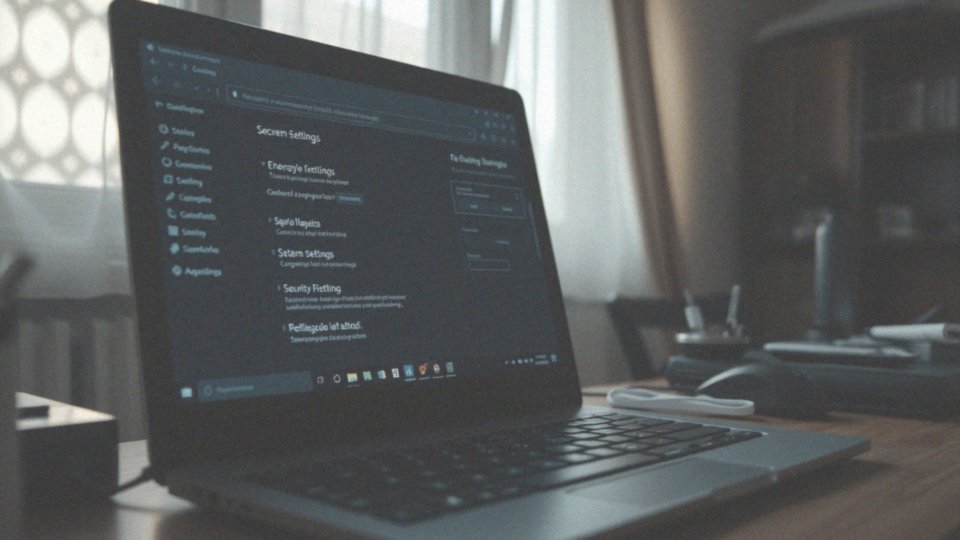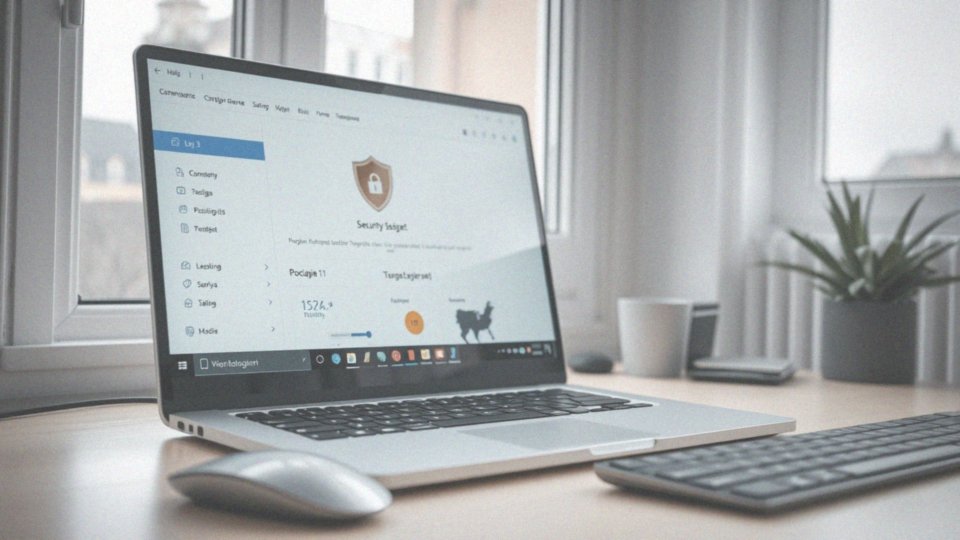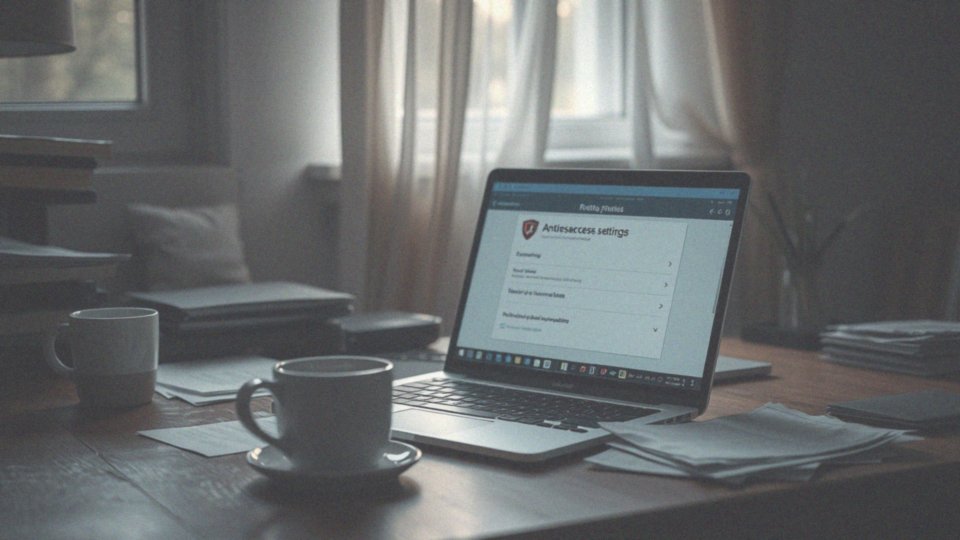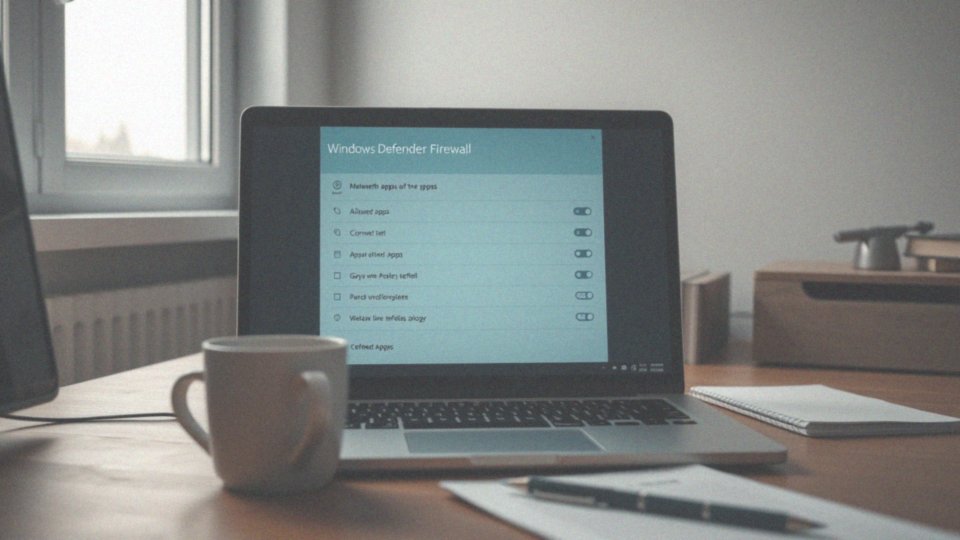Spis treści
Jak wyłączyć ochronę w czasie rzeczywistym Windows 10 na stałe?
Aby na stałe wyłączyć ochronę w czasie rzeczywistym w Windows 10, mamy kilka opcji do wyboru. Najpopularniejszym z nich jest zmiana ustawień w Edytorze rejestru. Wystarczy otworzyć menu Start i wpisać regedit, a następnie przejść do klucza HKEY_LOCAL_MACHINE\SOFTWARE\Policies\Microsoft\Windows Defender.
W tym miejscu stwórz nową wartość DWORD (32-bitową) nazwaną DisableAntiSpyware i przypisz jej wartość 1. Dzięki temu ochrona w czasie rzeczywistym zostanie trwale dezaktywowana. Jeśli chcesz, możesz również ustawić DisableRealtimeMonitoring na 1 w tym samym kluczu, co również doprowadzi do wyłączenia ochrony.
Alternatywnie, jeżeli posiadasz odpowiednią wersję Windows 10, możesz skorzystać z Edytora zasad grupy (gpedit.msc). W tym przypadku przejdź do:
- Konfiguracja komputera,
- Szablony administracyjne,
- Składniki systemu Windows,
- Program antywirusowy Windows Defender.
Tutaj znajdziesz opcję, aby wyłączyć ’Wyłącz program antywirusowy Windows Defender’. Zanim jednak podejmiesz decyzję o wyłączeniu ochrony w czasie rzeczywistym, warto mieć na uwadze, że wiąże się to z większym ryzykiem zainfekowania komputer przez złośliwe oprogramowanie. Osoby, które się na to zdecydują, powinny pomyśleć o wdrożeniu dodatkowych zabezpieczeń oraz regularnym skanowaniu systemu, aby zredukować potencjalne zagrożenia.
Jakie są metody wyłączania ochrony w czasie rzeczywistym?
Jeśli chcesz wyłączyć ochronę w czasie rzeczywistym w Windows 10, masz kilka opcji do wyboru. Najprostszym sposobem jest skorzystanie z Ustawień Zabezpieczeń. Wystarczy, że przejdziesz do sekcji Ochrona przed wirusami i zagrożeniami, klikniesz „Zarządzaj ustawieniami”, a następnie przestawisz suwak ’Ochrona w czasie rzeczywistym’ na pozycję wyłączoną.
Jeżeli chcesz trwale dezaktywować tę funkcję, możesz to zrobić za pośrednictwem Edytora rejestru. Uruchom program regedit i przejdź do klucza HKEY_LOCAL_MACHINE\SOFTWARE\Policies\Microsoft\Windows Defender. W tym miejscu dodasz wartości DisableAntiSpyware oraz DisableRealtimeMonitoring, ustawiając je na 1.
Jeśli korzystasz z wybranych wersji systemu, dostępny jest również Edytor zasad grupy (gpedit.msc), który pozwala na wyłączenie opcji ’Wyłącz program antywirusowy Windows Defender’. Dobrze jest także wiedzieć, że w przypadku korzystania z oprogramowania antywirusowego od innych producentów, Windows Defender może być automatycznie dezaktywowany.
Dla większej wygody możesz użyć narzędzi takich jak Defender Control, które umożliwiają łatwe wyłączanie ochrony w czasie rzeczywistym. Niemniej jednak, pamiętaj o potencjalnym ryzyku, jakie niesie ze sobą rezygnacja z tych zabezpieczeń.
Jak skonfigurować ustawienia Windows Defender?
Aby skonfigurować Windows Defender, rozpocznij od otwarcia aplikacji ’Zabezpieczenia Windows’, która umożliwia zarządzanie ochroną Twojego systemu. W sekcji ’Ochrona przed wirusami i zagrożeniami’ znajdziesz różnorodne opcje ochrony w czasie rzeczywistym, co jest kluczowe dla obrony przed złośliwym oprogramowaniem.
- do wyboru są różne typy skanowania – szybkie, pełne, niestandardowe oraz offline,
- możliwość ustawienia harmonogramu skanowania, co pozwala na automatyczne uruchamianie skanowania w określonych terminach,
- funkcja zarządzania wykluczeniami umożliwia dodawanie lub usuwanie wyjątków dotyczących poszczególnych plików, folderów i typów plików, co pomaga w unikaniu fałszywych alarmów,
- możliwość skonfigurowania kontrolowanego dostępu do folderów, który zwiększa bezpieczeństwo przed oprogramowaniem wymuszającym okup,
- regulacja definicji wirusów oraz monitorowanie ustawień Ochrony antysabotażowej są niezbędne do utrzymania skutecznej ochrony.
Takie działania chronią system przed nieautoryzowanymi modyfikacjami w zabezpieczeniach. Wszystkie te elementy są kluczowe w konfiguracji Windows Defender, co w znaczący sposób podnosi poziom bezpieczeństwa Twojego komputera.
Co to jest Edytor rejestru i jak go używać?
Edytor rejestru, znany również jako regedit, to niezwykle przydatne narzędzie w systemach Windows, które pozwala na modyfikację ustawień zarówno systemowych, jak i aplikacyjnych. Aby go uruchomić, wystarczy wpisać ’regedit’ w Wierszu poleceń lub w oknie ’Uruchom’.
Gdy już otworzysz edytor, możesz przeglądać oraz zmieniać klucze i wartości rejestru. Warto jednak pamiętać, że nieostrożne zmiany mogą skutkować poważnymi problemami z wydajnością oraz stabilnością systemu. Dlatego przed przystąpieniem do jakichkolwiek modyfikacji, warto jest stworzyć kopię zapasową rejestru; to ułatwi przywrócenie systemu do wcześniejszego stanu w przypadku wystąpienia jakichkolwiek niepożądanych efektów.
W Edytorze rejestru można wprowadzać zmiany w kluczowych ustawieniach systemowych, jak na przykład te znajdujące się w HKEY_LOCAL_MACHINE, co pozwala na personalizację różnych funkcji, w tym bezpieczeństwa danych. Pamiętaj, że jakiekolwiek zmiany w rejestrze mogą znacząco wpłynąć na sposób działania oprogramowania, dlatego kluczowe jest zachowanie ostrożności i pełna świadomość potencjalnych konsekwencji swoich działań.
Jak zmodyfikować rejestr, aby wyłączyć ochronę na stałe?

Aby trwale wyłączyć ochronę w czasie rzeczywistym, trzeba zmodyfikować kilka ustawień w rejestrze. Na początek uruchom Edytor rejestru, a do tego wpisz regedit w menu Start z uprawnieniami administratora.
Następnie skieruj się do klucza:
- HKEY_LOCAL_MACHINE\SOFTWARE\Policies\Microsoft\Windows Defender.
Jeśli klucz Windows Defender nie istnieje, stwórz go. Wewnątrz tego klucza dodaj wartość DWORD (32-bitową) pod nazwą DisableAntiSpyware i ustaw jej wartość na 1, co wyłączy ochronę przed szkodliwym oprogramowaniem. Aby całkowicie dezaktywować ochronę w czasie rzeczywistym, musisz utworzyć również wartość DisableRealtimeMonitoring w tym samym miejscu, nadając jej wartość 1.
Po wprowadzeniu tych zmian nie zapomnij zrestartować komputera, aby nowe ustawienia odniosły skutek. Warto jednak pamiętać, że takie modyfikacje wiążą się z ryzykiem. Wyłączenie zabezpieczeń może sprawić, że system stanie się bardziej podatny na różnego rodzaju infekcje. Użytkownicy dlatego powinni rozważyć wprowadzenie innych metod ochrony, które skutecznie zabezpieczą ich system.
Jak stworzyć wartość DWORD o nazwie DisableAntiSpyware?
Aby utworzyć nową wartość DWORD o nazwie DisableAntiSpyware w Edytorze rejestru, zacznij od uruchomienia Edytora rejestru (regedit) z uprawnieniami administratora. Kolejnym krokiem jest przejście do klucza:
- HKEY_LOCAL_MACHINE\SOFTWARE\Policies\Microsoft\Windows Defender.
Następnie kliknij prawym przyciskiem myszy w pustym miejscu po prawej stronie, a potem wybierz opcję ’Nowy’ i ’Wartość DWORD (32-bitowa)’. Nazwij tę nową wartość jako DisableAntiSpyware. Ustaw jej wartość na:
- 1, aby wyłączyć ochronę,
- 0, żeby ją włączyć.
Pamiętaj, że aby zmiany zaczęły działać, konieczny będzie restart komputera. Ważne jest również, aby zdawać sobie sprawę, że dezaktywacja tej ochrony zwiększa ryzyko zainfekowania systemu złośliwym oprogramowaniem.
Jak ustawić opcję DisableRealtimeMonitoring w Edytorze rejestru?
Aby skonfigurować opcję DisableRealtimeMonitoring w Edytorze rejestru, konieczne jest najpierw jego uruchomienie. W tym celu wystarczy wpisać regedit w menu Start i uruchomić go z uprawnieniami administratora. Po otwarciu edytora przejdź do ścieżki:
- HKEY_LOCAL_MACHINE\SOFTWARE\Policies\Microsoft\Windows Defender.
Jeżeli ten klucz nie istnieje, możesz go stworzyć samodzielnie. W tym celu:
- kliknij prawym przyciskiem myszy w pustym miejscu po prawej stronie,
- wybierz ’Nowy’,
- a następnie ’Wartość DWORD (32-bitowa)’.
Następnie nazwij nową wartość DisableRealtimeMonitoring i podwójnie na nią kliknij. Ustaw dane wartości na 1, co spowoduje wyłączenie ochrony w czasie rzeczywistym. Jeśli zdecydujesz się na przywrócenie domyślnych ustawień ochrony, możesz zmienić wartość na 0. Po dokonaniu wszelkich zmian warto zrestartować system, aby nowe ustawienia mogły prawidłowo zadziałać.
Jakie ryzyko niesie ze sobą wyłączenie ochrony w czasie rzeczywistym?
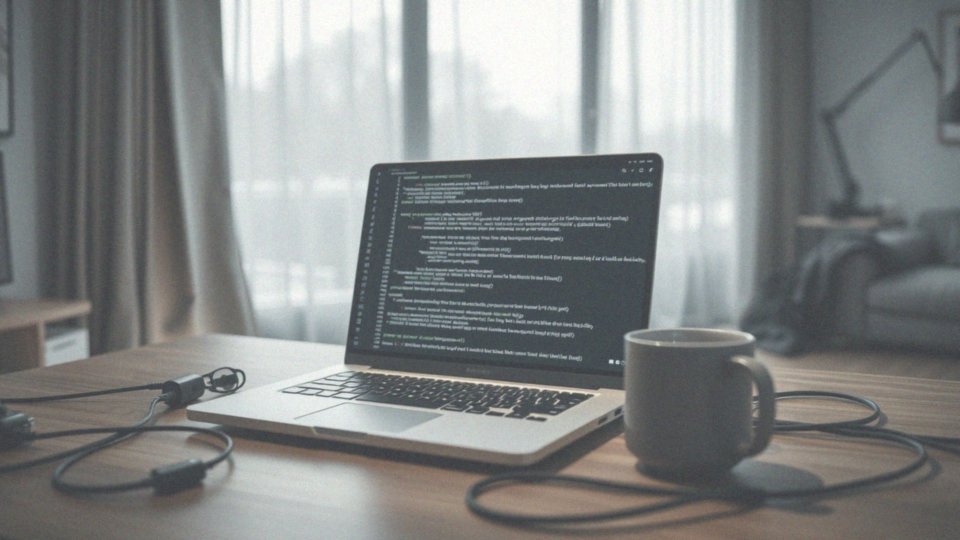
Dezaktywacja ochrony w czasie rzeczywistym w Windows 10 wiąże się z poważnym ryzykiem. W takim przypadku użytkownicy stają się bardziej podatni na ataki złośliwego oprogramowania oraz wirusy. Ten element zabezpieczeń nieustannie monitoruje system, wychwytując zagrożenia, zanim zdążą wyrządzić szkody.
Kiedy wyłączymy tę funkcję, złośliwe programy mogą się rozprzestrzeniać znacznie łatwiej, co prowadzi do:
- infekcji,
- kradzieży danych,
- uszkodzenia systemu operacyjnego.
Osoby, które decydują się na taką opcję, narażają się na cyberzagrożenia, zwłaszcza podczas przeglądania internetu czy korzystania z przenośnych nośników danych. To może skutkować poważną utratą informacji. Pobieranie plików z nieznanych źródeł staje się wówczas wyjątkowo niebezpieczne. Brak ochrony stwarza zagrożenie dla integralności systemu oraz bezpieczeństwa osobistych danych.
Aby ograniczyć te niebezpieczeństwa, warto zastanowić się nad alternatywami, takimi jak:
- dodatkowe oprogramowanie antywirusowe,
- regularne skanowanie systemu.
To staje się szczególnie istotne, gdy pracujemy z wrażliwymi danymi. Konsekwencje naruszeń mogą być naprawdę poważne, dlatego zrozumienie tych zagrożeń jest kluczowe przed podjęciem decyzji o wyłączeniu ochrony w czasie rzeczywistym.
Jakie są konsekwencje wyłączenia zabezpieczeń systemu Windows?
Dezaktywacja zabezpieczeń Windows, w tym zapory i programów antywirusowych, może prowadzić do katastrofalnych skutków. Bez tych środków komputer staje się bardziej podatny na różnorodne zagrożenia, takie jak:
- wirusy,
- złośliwe oprogramowanie.
W 2022 roku całkowite straty wynikające z cyberataków wyniosły astronomiczne 6 bilionów dolarów, według źródła Cybersecurity Ventures, co wyraźnie pokazuje, jak kluczowa jest solidna ochrona. Usunięcie zapory sieciowej osłabia nasze bezpieczeństwo, a zmiana profilu sieciowego na publiczny uniemożliwia wprowadzenie dodatkowych zabezpieczeń, co zwiększa ryzyko włamań. Otwieranie portów systemowych otwiera drzwi dla nieautoryzowanego dostępu, co stanowi zagrożenie dla naszych danych osobowych i finansowych.
Co więcej, brak aktywnego oprogramowania antywirusowego sprawia, że komputer staje się bardziej narażony na infekcje, które mogą prowadzić do uszkodzenia plików oraz destabilizacji systemu. Wzrasta również ryzyko kradzieży danych osobowych, szczególnie w trakcie korzystania z sieci. Dlatego tak istotne jest, by użytkownicy pomyśleli o alternatywnych formach zabezpieczeń, takich jak:
- zewnętrzne oprogramowanie antywirusowe,
- regularne skanowanie systemu.
Świadomość zagrożeń oraz podejmowanie odpowiednich działań ostrożnościowych mają kluczowe znaczenie dla ochrony naszych danych i stabilności systemu.
Czy można zapewnić bezpieczeństwo komputera po wyłączeniu ochrony?
Zadbanie o bezpieczeństwo komputera, gdy ochrona w czasie rzeczywistym jest wyłączona, to rzeczywiście wyzwanie, ale jest to do zrealizowania. Fundamentalnym krokiem jest zainstalowanie niezależnego oprogramowania antywirusowego, które systematycznie aktualizujesz, aby wykrywało najnowsze zagrożenia.
Warto też zachować ostrożność podczas surfowania w sieci — staraj się unikać:
- podejrzanych linków,
- nieotwierania załączników od nieznanych nadawców.
Kolejnym istotnym elementem jest regularne przeprowadzanie skanowania systemu w trybie offline, co jest skuteczną praktyką. Taki proces umożliwia identyfikację zagrożeń, które mogą umknąć Twojej uwadze, gdy komputer jest podłączony do internetu. Nie zapominaj również o aktualizacji systemu operacyjnego oraz pozostałego oprogramowania, gdyż to pozwala na usunięcie potencjalnych luk w zabezpieczeniach.
Dodatkowo ustawienie restrykcyjnych parametrów w zaporze sieciowej podnosi poziom ochrony. Dzięki wnikliwej kontroli ruchu sieciowego możesz blokować ewentualne ataki, co wzmacnia bezpieczeństwo całego systemu. Wdrożenie tych wszystkich działań może znacząco ograniczyć ryzyko, jednak warto pamiętać, że nawet przy takich środkach ostrożności, nadal pozostaje wysokie prawdopodobieństwo wystąpienia zagrożeń.
Co zrobić, gdy pojawia się problem z wyłączeniem ochrony?
Gdy napotykasz trudności z wyłączeniem ochrony w czasie rzeczywistym, warto najpierw sprawdzić, czy Ochrona antysabotażowa w Zabezpieczeniach Windows nie blokuje tej akcji. Jeśli tak, będziesz musiał ją dezaktywować. Upewnij się także, że twoje konto ma uprawnienia administratora, ponieważ są one kluczowe do wprowadzania jakichkolwiek zmian w systemowych zabezpieczeniach.
Jeżeli problem nadal występuje, rozważ skorzystanie z:
- Edytora rejestru,
- Edytora zasad grupy.
Pamiętaj, że management ochrony przez politykę grupową bądź oprogramowanie firm trzecich może utrudnić wyłączenie tych zabezpieczeń. Uruchomienie komputera w trybie awaryjnym może okazać się pomocne przy wprowadzaniu nowych zmian oraz eliminowaniu konfliktów z innymi aplikacjami. Nie zapomnij także o sprawdzeniu logów systemowych oraz konfiguracji aplikacji; to może pomóc w namierzeniu źródła problemu i ułatwić jego rozwiązanie.
Regularne aktualizowanie systemu oraz przeglądanie ustawień zabezpieczeń mogą znacząco zmniejszyć ryzyko wystąpienia problemów w przyszłości i poprawić ogólne bezpieczeństwo twojego komputera. Zauważ wszelkie nieprawidłowości w tych aspektach, gdyż mogą one wpływać na stabilność i bezpieczeństwo całego systemu.
Jakie narzędzia mogą pomóc w wyłączeniu ochrony na stałe?

Aby na stałe dezaktywować ochronę, istnieje kilka dostępnych narzędzi i metod, które mogą być przydatne. Kluczowymi z nich są:
- Edytor rejestru (regedit),
- Edytor zasad grupy (gpedit.msc),
- Defender Control.
Edytor rejestru pozwala na ręczne wprowadzenie zmian, aby wyłączyć ochronę Windows Defender. W tym celu wystarczy dodać dwie wartości DWORD, nazwane DisableAntiSpyware i DisableRealtimeMonitoring, a ich wartość ustawić na 1. Dla tych, którzy preferują bardziej wizualne podejście, Edytor zasad grupy zapewnia przyjemniejszy sposób na modyfikację ustawień zabezpieczeń — wystarczy przejść do odpowiednich sekcji i wyłączyć właściwe reguły. Innym użytecznym narzędziem jest Defender Control, które ułatwia zarządzanie ustawieniami Windows Defender i pozwala na szybkie wyłączenie ochrony.
Należy jednak pamiętać o ostrożności podczas korzystania z takich aplikacji, aby uniknąć niebezpieczeństwa ze strony złośliwego oprogramowania. Warto też zdawać sobie sprawę, że wyłączenie zabezpieczeń naraża system na spore ryzyko. Dlatego regularne aktualizacje oprogramowania oraz korzystanie z dodatkowych narzędzi zabezpieczających mogą znacznie pomóc w ochronie przed zagrożeniami.